U ovom postu ćemo vam pokazati kako izraditi kalendar u Google tablicama . Bez obzira želite li izraditi kalendar za online upotrebu ili želite ispisati vlastiti personalizirani kalendar, Google tablice vam to omogućuju jednostavno. Nudi dobru besplatnu alternativu plaćenim aplikacijama kalendara i mrežnim uslugama.

Stvaranje vlastitog Google Sheets kalendara ne samo da vam daje bolju kontrolu nad tim kako bi trebao izgledati ili funkcionirati, već vam također pomaže u koordinaciji sa svojim timom na raznim projektima. U ovom postu ćemo vam pokazati različite metode stvaranja kalendara u Google tablicama.
Kako stvoriti kalendar u Google tablicama
Možeš izradite kalendar u Google tablicama pomoću jedne od sljedećih metoda:
- Korištenje predloška kalendara Google tablica.
- Korištenje predložaka kalendara treće strane.
- Izrada kalendara od nule.
Pogledajmo ih u detalje.
1] Korištenje predloška kalendara Google tablica
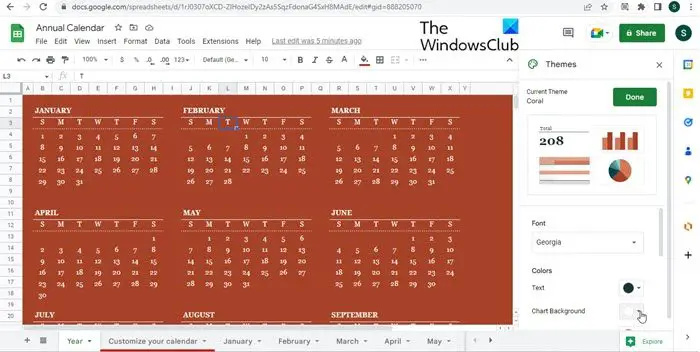
Google tablice nude neke predloške kalendara spremne za upotrebu kako bi korisnicima olakšali izradu vlastitih kalendara.
Za odabir predloška otvorite proračunsku tablicu i odaberite Datoteka > Novo > Iz galerije predložaka opcija. Galerija predložaka Google tablica otvorit će se u novoj kartici. Zatim kliknite na Godišnji kalendar opcija unutar Osobno odjeljak. Google tablice će učitati predložak godišnjeg kalendara za tekuću godinu u novu proračunsku tablicu, a predloške za pojedinačne mjesece u zasebne proračunske tablice, koje možete pregledati pomoću trake listova pri dnu.
Da biste prilagodili kalendar, možete odabrati Format > Tema opcija. Ovo će otvoriti ploču s temama s desne strane. Jednostavno kliknite na temu da biste je primijenili na svoj kalendar. Da biste dodatno prilagodili temu, kliknite na Prilagodite gumb na vrhu. Zatim promijenite stil fonta, boju teksta, pozadinu grafikona itd., prema vašem izboru. Klikni na Gotovo gumb za spremanje promjena.
Da biste promijenili kalendarsku godinu, postavite kursor u ćeliju Z1 (onu koja ispisuje tekuću godinu), a zatim upišite datum iz željene godine u zagradu unutar formule Year(). Na primjer, da biste promijenili kalendarsku godinu u 2024., promijenite formulu u ćeliji Z1 iz =GODINA(danas()) u =GODINA(“1.1.2024.”). Za dodavanje informacija pojedinačnim danima, možete se prebaciti na list Mjeseca i upisati željene podatke u odgovarajuću ćeliju.
2] Korištenje predložaka kalendara treće strane
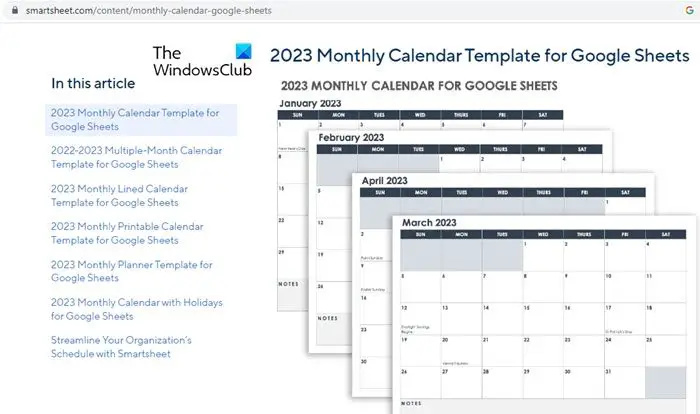
Nekoliko web stranica kao što su vertex42.com , spreadsheetclass.com , i smartsheet.com nude besplatne predloške kalendara Google tablica koje možete preuzeti za osobnu ili službenu upotrebu. Takvi su resursi dostupni na mreži i možete ih jednostavno potražiti upisivanjem 'Predlošci kalendara Google tablica' u svoj zadani preglednik.
Čitati: Kako dodati Google kalendar na programsku traku sustava Windows .
3] Izrada kalendara od nule
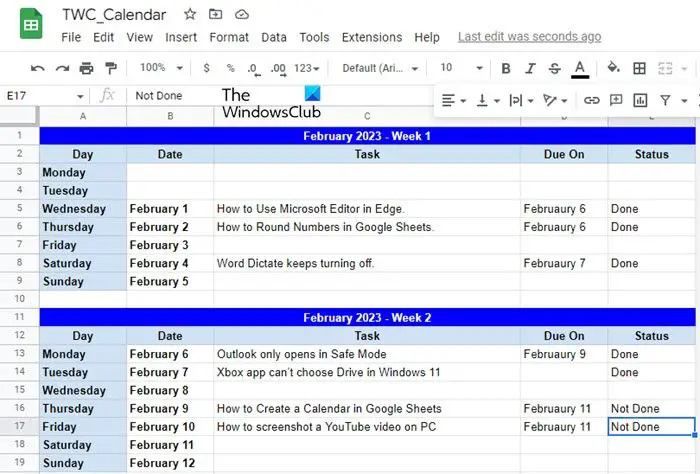
Ako vam je potreban kalendar koji se razlikuje od dostupnih predložaka, uvijek možete ispočetka izraditi kalendar u Google tablicama. Na primjer, dopustite mi da vam pokažem kako jednostavno i brzo možete izraditi prilagođeni kalendar Google tablica pomoću dostupnih opcija automatskog popunjavanja i oblikovanja.
Ovdje ćemo izraditi tjedni kalendar obaveza. Otvorite novu proračunsku tablicu. Odaberite stupce F-Z i izbrišite ih (trebamo samo 5 stupaca). Postavite kursor u ćeliju A1 i upišite veljača 2023. – tjedan1 . Odaberite ćelije A1:E1 i kliknite na Spajanje ćelija opcija na vrhu. Promijenite poravnanje teksta u Center.
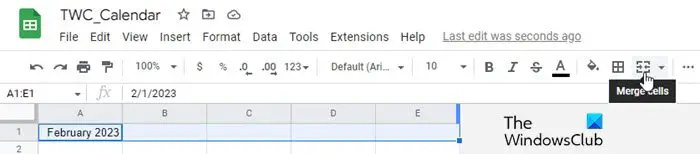
napraviti popis prozora 10
U stanicama A2:E2 , upišite sljedeće oznake: Dan, Datum, Zadatak, Rok, Status . Promijenite stil teksta u Podebljano i poravnanje teksta prema Centar . Postavite kursor u ćeliju A3 i tip ponedjeljak . Sada postavite kursor u donji desni kut ćelije i dok se simbol kursora pretvara u a plus (znak), kliknite, držite i povucite kursor do ćelije A9 . Otpustite pokazivač miša na automatsko popunjavanje dnevnih vrijednosti . Sada postavite kursor u ćeliju B5 i tip 1. veljače (1. veljače 2023. pada u ponedjeljak). Ponovno automatsko popunjavanje dnevnih vrijednosti kroz ćelije B6:B9, kao što je gore objašnjeno.
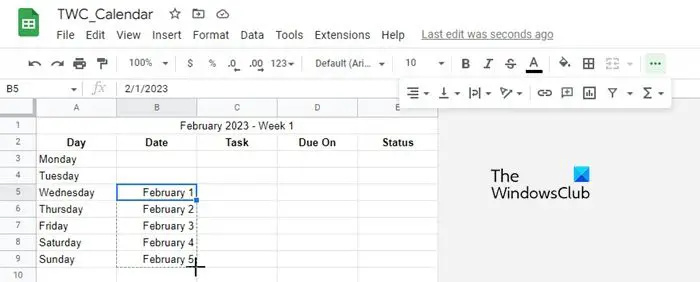
Upotrijebite opcije oblikovanja koje se nalaze na vrhu za formatirajte svoj kalendar i dati mu željeni izgled.

Izaberi redovi 1-9 , kopirajte ih i zalijepite podatke u retke 11-19 . Promijenite Tjedan 1 u Tjedan 2 u retku 11. U ćeliju B13 upišite 6. veljače. Zatim automatsko popunjavanje dana kroz ćelije B14:B19, korištenjem gore objašnjene metode. Ponovite postupak za izradu cijelog kalendara.
Nakon što je kalendar pripremljen, možete ispuniti podatke o obvezama u dostupne ćelije i podijelite to sa svojim kolegama za online suradnja . Također možete koristiti uvjetno oblikovanje u Google tablicama za istaknuti podatke ćelije .
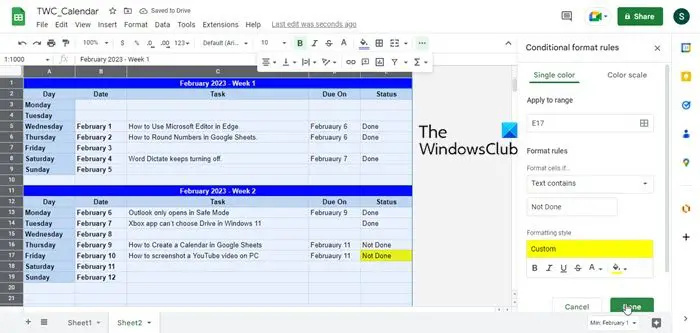
Nadamo se da će vam gornji post biti informativan i koristan. Podijelite svoje misli s nama koristeći odjeljak za komentare u nastavku.
Postoji li predložak kalendara u Google tablicama?
Google tablice nude gotove predloške kalendara koje korisnici mogu učitati u novu proračunsku tablicu i prilagoditi svojim potrebama. Da biste koristili predložak, možete odabrati Datoteka > Novo > Iz galerije predložaka opciju, a zatim odaberite Godišnji kalendar predložak iz galerije predložaka koja se prikazuje.
Kako mogu stvoriti dinamički kalendar u Google tablicama?
Google tablice nude uzbudljive opcije automatskog popunjavanja, oblikovanja i uvjetnog oblikovanja koje vam olakšavaju stvaranje dinamičkih kalendara od nule. Možete slijediti metodu objašnjenu u ovom postu kako biste izradili vlastite kalendare i dali im personalizirani izgled. Google tablice vam također omogućuju dijeljenje ili objavljivanje kalendara na mreži.
Pročitajte dalje: Kako koristiti aplikaciju Kalendar na računalu sa sustavom Windows 11 .



![Adobe OCR ne prepoznaje tekst [Popravak]](https://prankmike.com/img/adobe/2A/adobe-ocr-not-recognizing-text-fix-1.png)











